Kapag handa ka nang mag-install ng extension, sundin ang mga hakbang na ito:
- Bisitahin ang extension store o repo para sa iyong browser.

- Hanapin ang extension.
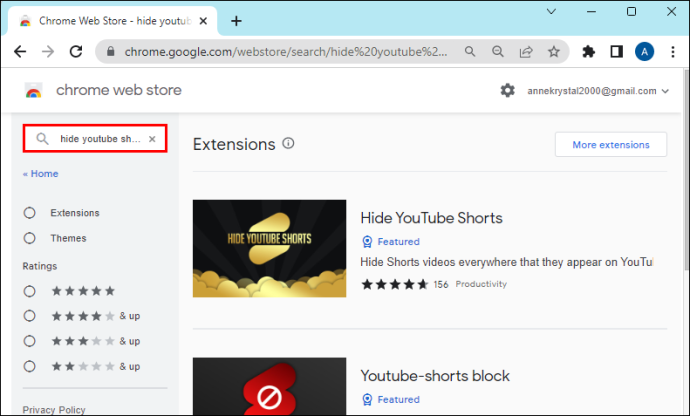
- I-click ang “Magdagdag” o “I-install.”
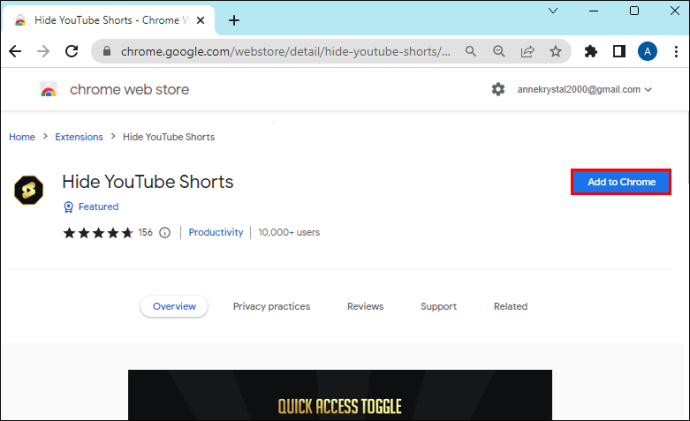
Paano I-disable ang YouTube Shorts sa Mobile
Ang YouTube mobile app ang pangunahing tahanan ng YouTube Shorts, kaya dito mo malamang na makatagpo sila. Ang mga ito sa pangkalahatan ay masaya at malapit na nauugnay sa iyong history ng panonood ngunit maaaring nakakagambala, nagpapabagal sa iyong device, o nakakakonsumo ng data kapag ayaw mo.
Android
Kung gumagamit ka ng Android device, subukan ang isa sa mga sumusunod na paraan:
I-downgrade ang YouTube App (tandaan – maaaring hindi gumana ang paraang ito sa hinaharap)
- Huwag paganahin ang mga awtomatikong update para sa YouTube sa Google Play Store .

- Mag-download ng mas lumang bersyon ng YouTube app (gaya ng 14.12.56.16) mula sa mapagkakatiwalaang APK source tulad ng apkmirror.com o apkp sa re.com .
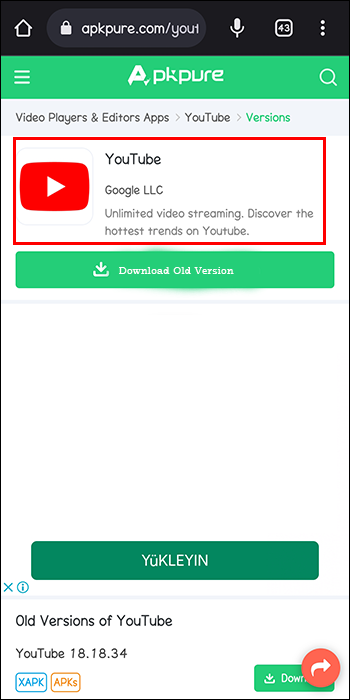
- I-install ang APK sa iyong telepono.
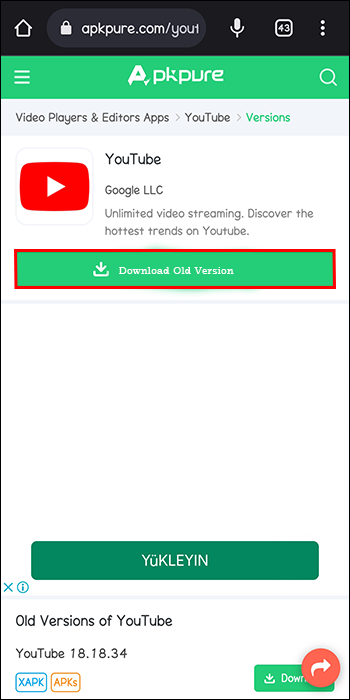
- Hindi mo na dapat makita ang Shorts kapag binuksan mo ang na-download na app.
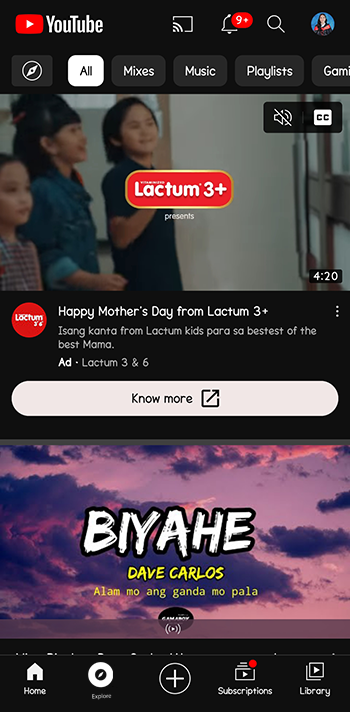
I-uninstall ang Mga Update sa YouTube (maaaring hindi gumana sa mga device sa hinaharap)
- I-disable ang awtomatikong pag-update ng YouTube app.

- Buksan ang Mga Setting ng Android at mag-navigate sa Apps.
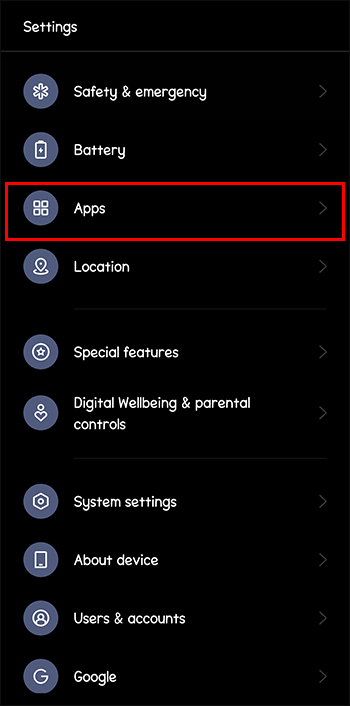
- I-tap ang 'YouTube' at pagkatapos ay 'I-uninstall ang Mga Update.'
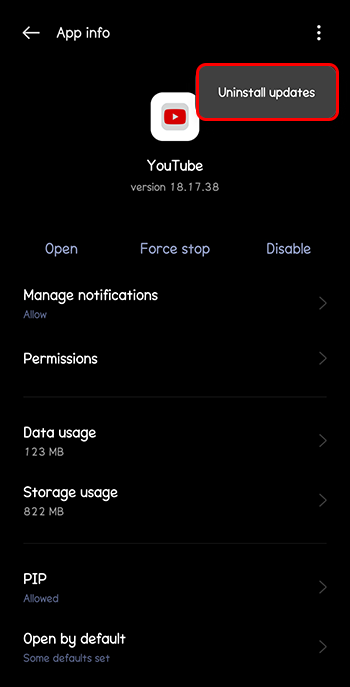
- Kapag na-uninstall mo ang mga update, dapat ay mayroon kang factory na bersyon ng YouTube na walang Shorts.
Apple iOS
Sa kasalukuyan, walang direktang paraan upang i-disable ang YouTube Shorts sa iOS YouTube app. Bilang isang solusyon, maaari mong gamitin ang iOS web browser sa desktop mode:
- Buksan ang web browser ng iyong telepono at bisitahin Opisyal na website ng YouTube .
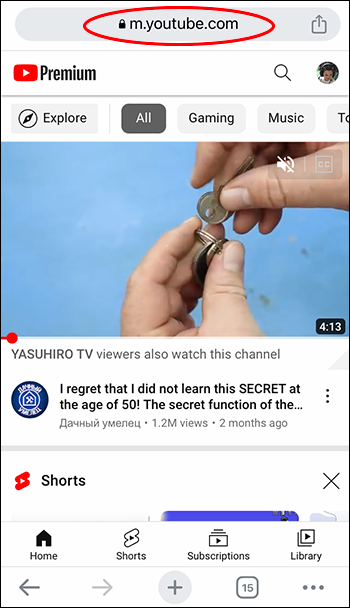
- Humiling ng desktop na bersyon ng site (karaniwang makikita sa mga setting o menu ng browser).

- Mag-log in sa iyong YouTube account.
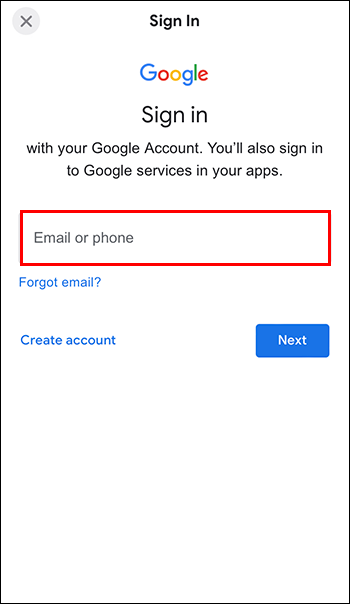
- Hanapin ang panel ng Shorts sa homepage ng YouTube at i-click ang 'X' sa kanang sulok sa itaas upang itago ito sa loob ng 30 araw.
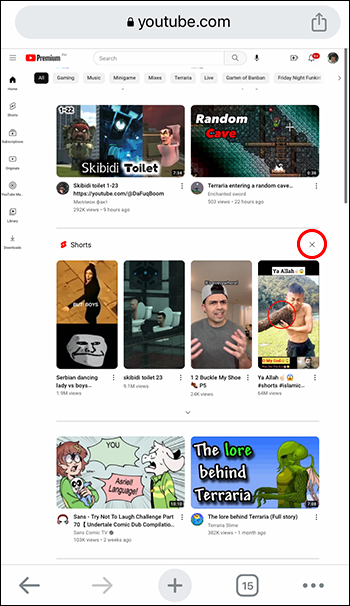
Paano I-disable ang YouTube Shorts sa mga Android Smart TV
Makakatulong sa iyo ang mga paraang ito na maiwasan ang YouTube Shorts sa iyong Google o Android smart TV.
kung paano mag-post ng mahabang video sa instagram
Pigilan ang Mga Update sa App ng YouTube TV
Ligtas at madali ang paraang ito, ngunit maaari kang makaligtaan ng mga kapaki-pakinabang na feature at pagpapahusay kung hihinto ka sa pagtanggap ng mga update sa YouTube.
- Ilunsad ang Google Play Store kung available ito sa iyong TV.

- Mag-scroll pababa at pagkatapos ay i-click ang 'Mga Setting.'
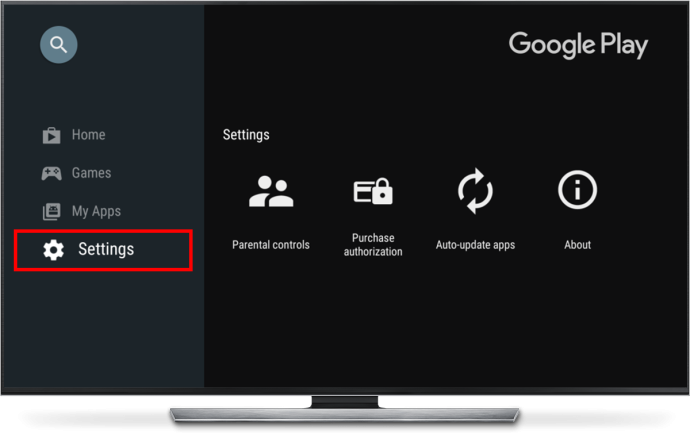
- Hanapin ang 'Awtomatikong i-update ang mga app' at itakda ito sa 'Huwag awtomatikong i-update ang mga app.'
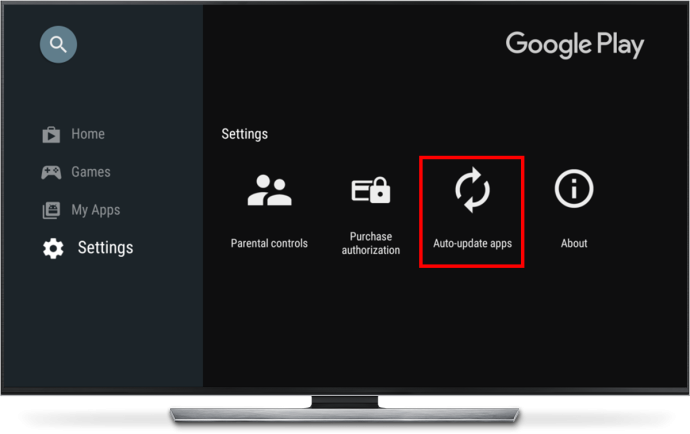
I-downgrade ang YouTube App
Ang pag-downgrade ay isa pang madaling paraan kung ang iyong TV ay may naka-preinstall na mas lumang bersyon. Gayunpaman, maaari ka ring makaligtaan ng mga bagong feature, at maaaring hindi gumana ang paraang ito kung masyadong bago ang iyong device.
- Hanapin ang 'Mga Setting' sa iyong Android TV.
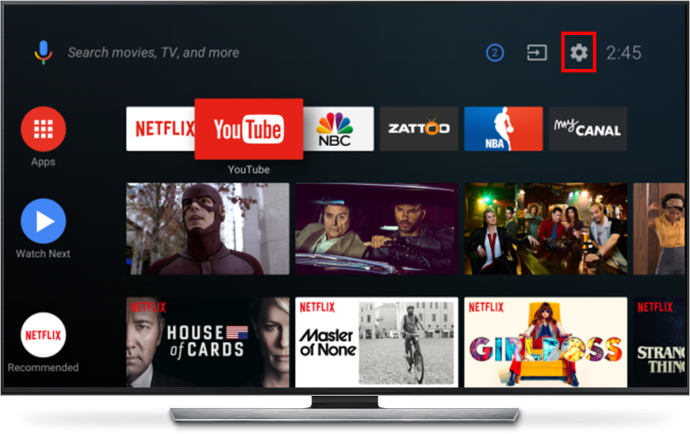
- Mag-scroll pababa hanggang sa makita mo ang “Apps.”
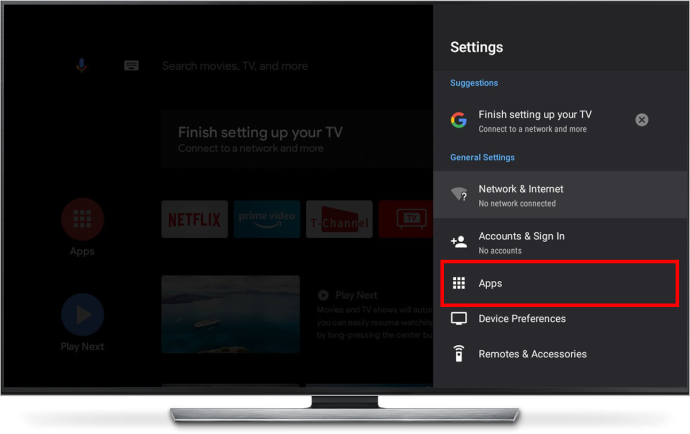
- Piliin ang 'YouTube' mula sa listahan ng mga naka-install na application.
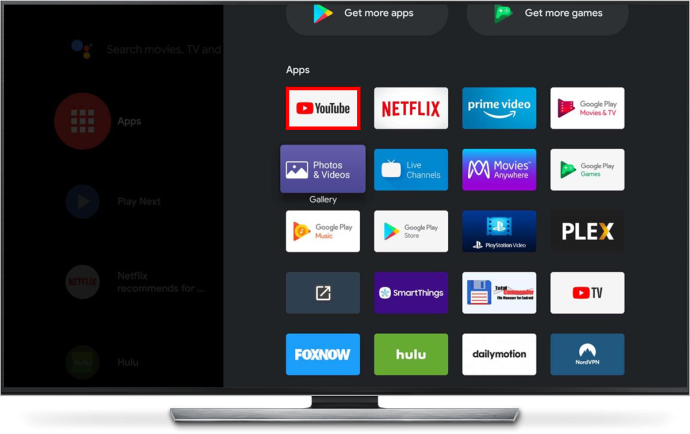
- Pindutin ang 'I-uninstall ang Mga Update.'
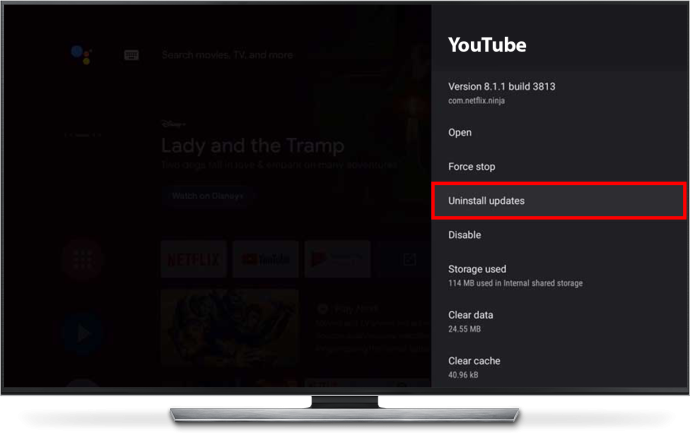
- I-click ang “OK,” at aalisin ang mga update.
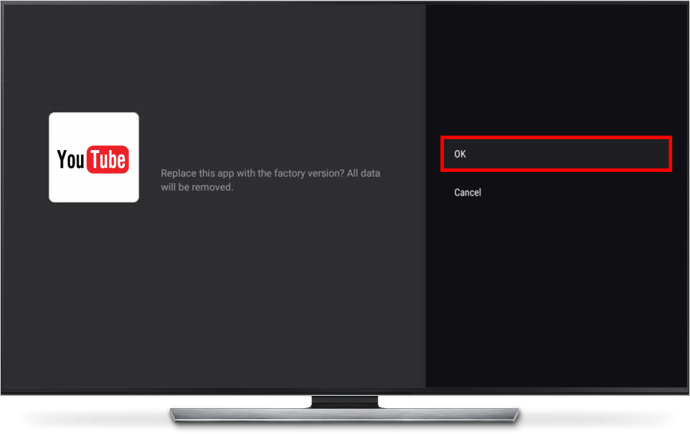
Mag-install ng Mas Lumang Bersyon ng YouTube TV App
Ang pamamaraang ito ay bahagyang mas advanced, na nagbibigay-daan sa iyong piliin ang bersyon ng YouTube na gusto mong i-install. Gayunpaman, maaaring hindi ito gumana sa lahat ng device, lalo na kung mayroon itong naka-preinstall na mas bagong bersyon ng YouTube.
- Mag-download ng bersyon ng YouTube APK na sapat na ang edad upang hindi magkaroon ng feature na Shorts mula sa mapagkakatiwalaang source.
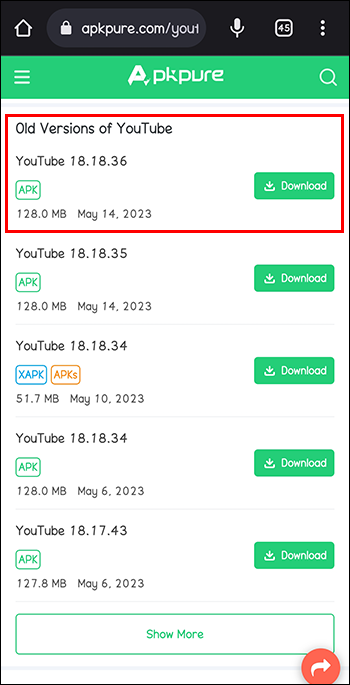
- I-install ang ' Magpadala ng mga File sa TV ” sa iyong telepono at sa Android smart TV upang magbahagi ng mga file sa pagitan ng dalawa.
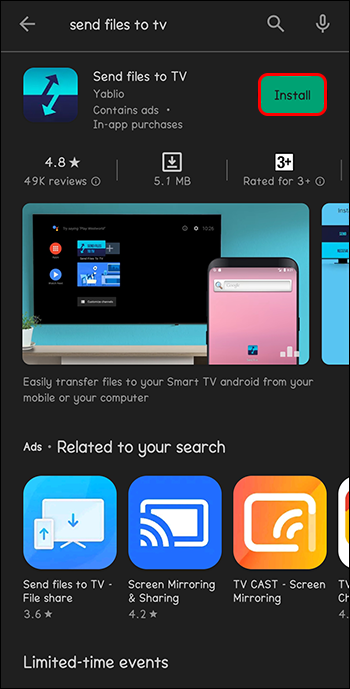
- Ilunsad ang app sa TV.
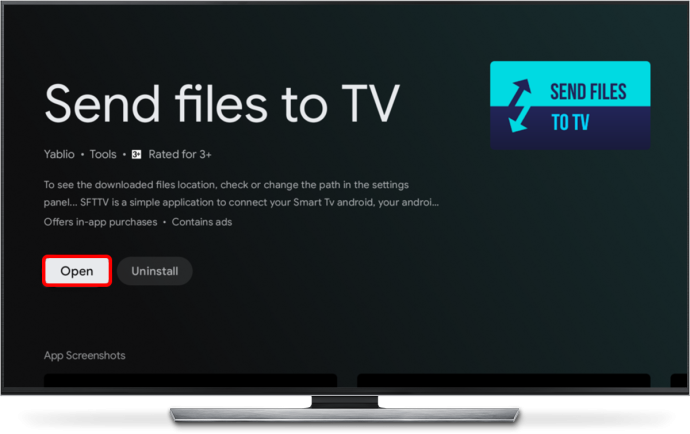
- Pindutin ang “Receive.”
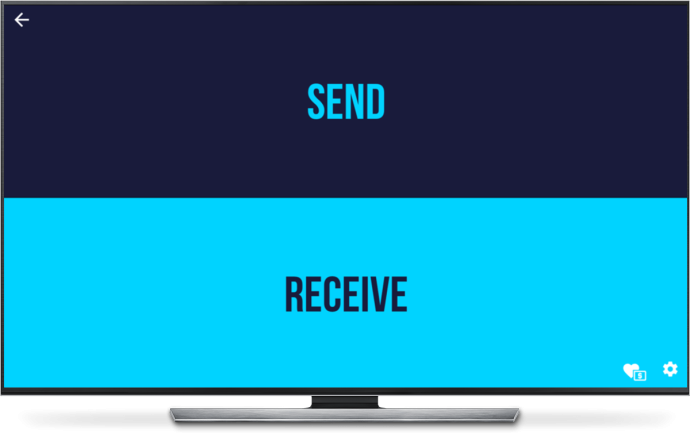
- Buksan ang app sa iyong telepono, piliin ang “Ipadala,” at piliin ang APK file na na-download mo.

- I-install Solid na File Explorer (isang file manager app para sa Android) sa iyong TV.
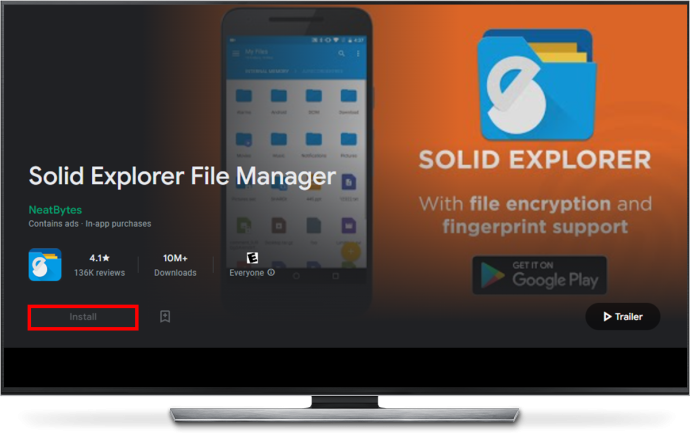
- Pumunta sa folder kung saan mo ito na-save, piliin ang APK, at “I-install.”
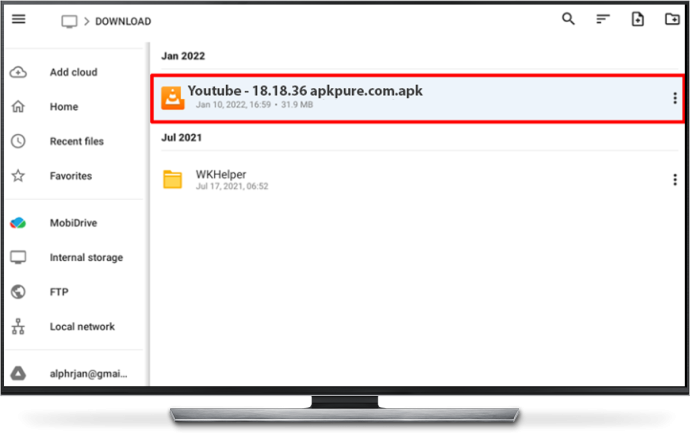
Gamitin ang SmartTubeNext
Bilang isa pang paraan para sa bahagyang mas advanced na mga user, hahayaan ka nitong magkaroon ng higit na kontrol sa iyong karanasan sa panonood sa YouTube.
- Pumunta sa GitHub at i-download ang SmartTubeNext APK sa iyong PC o telepono kung walang downloads manager ang TV mo.
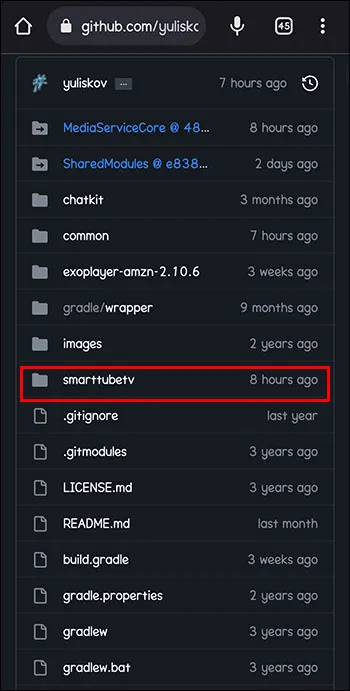
- Ilipat ang SmartTubeNext app sa iyong TV at i-install ito.
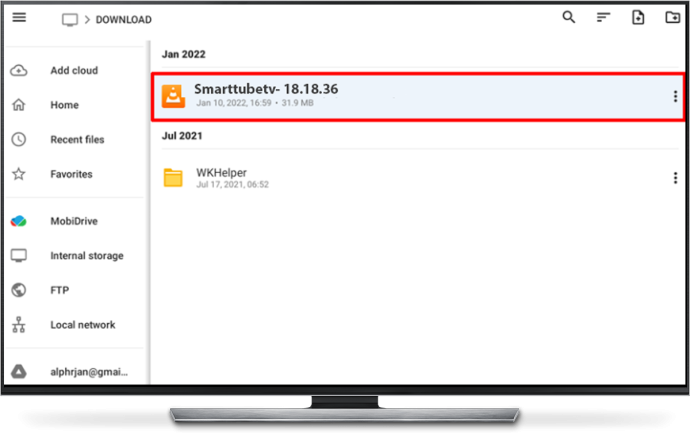
- Buksan ang SmartTubeNext.
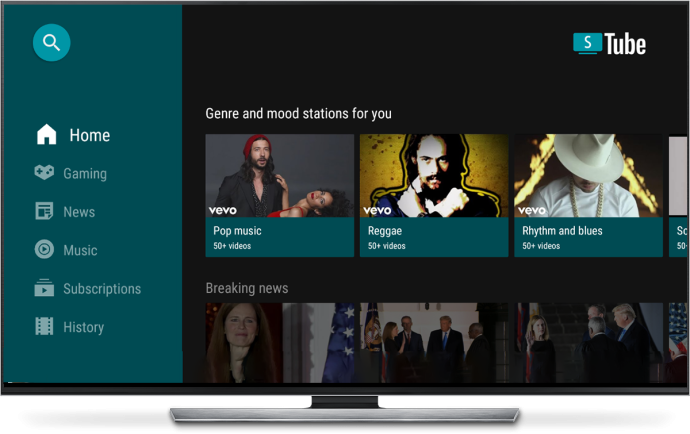
- Pindutin ang “Mga Setting” at piliing itago ang YouTube Shorts sa iyong TV.
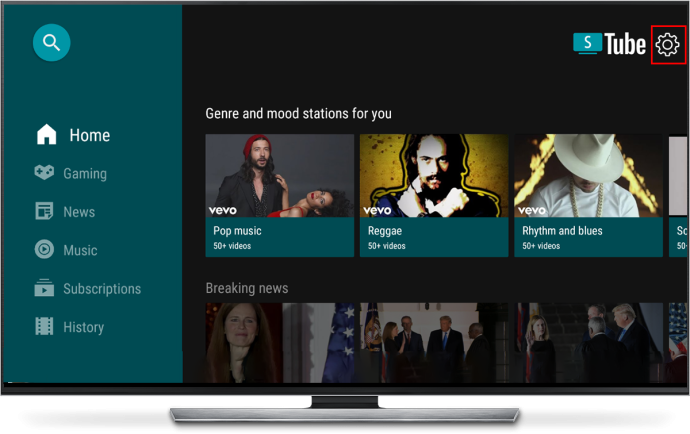
Mga Alternatibong Paraan para sa Pag-disable ng YouTube Shorts
Kung ang mga nabanggit na pamamaraan ay hindi masyadong gusto mo, narito ang ilang mga alternatibo para sa hindi pagpapagana ng YouTube Shorts:
Pagdaragdag ng Parameter
Ang isang posibleng paraan upang maiwasan ang YouTube Shorts ay baguhin ang URL ng video. Ang pagdaragdag ng parameter na '' sa dulo ng URL ng YouTube ay maaaring mag-disable ng ilang partikular na feature, kabilang ang Shorts. Mag-ingat na ang pamamaraang ito ay maaaring hindi gumana nang pare-pareho o maaaring makaapekto sa iba pang paggana ng site.
Mga Custom na Playlist
Ang paggawa ng mga custom na playlist ay makakapagbigay sa iyo ng higit na kontrol sa mga video na gusto mong panoorin, na epektibong lumalampas sa YouTube Shorts. Nangangailangan ang paraang ito ng mas maraming oras upang i-curate ang mga playlist ngunit nagbibigay ng iniakmang karanasan sa panonood.
Mga Website ng Third-Party
Ang mga third-party na website, tulad ng Invidious at FreeTube, ay nagbibigay ng alternatibong paraan upang manood ng YouTube nang walang pagkaantala mula sa Shorts o mga ad. Gayunpaman, nararapat na tandaan na ang mga site na ito ay maaaring may mga downside, tulad ng limitadong nilalaman o mas mababang kalidad ng video, at maaaring hindi nila sinusuportahan ang kita sa ad ng mga tagalikha ng nilalaman.
Dapat Mo Bang I-disable ang YouTube Shorts?
Ang hindi pagpapagana sa YouTube Shorts ay makakatulong sa mga user na maging mas nakatuon habang nagba-browse sa site. Tamang-tama ito para sa mga taong madaling magambala, hindi maganda ang reaksyon sa napakaraming stimuli, o hindi gusto ang maikling-form na nilalaman. Ang pag-alis ng Shorts ay maaari ding magbigay ng mas mahusay na kontrol sa uri ng mga video na nakikita ng mga user. Sa wakas, nakakatipid ito ng limitadong mobile data dahil ang Shorts ay may posibilidad na mag-auto-play at maaaring lumabas sa ilalim ng isang video na pinapanood mo.
Sa kabaligtaran, maaaring limitahan ng hindi pagpapagana ng YouTube Shorts ang pagkakalantad sa bagong content at mga creator. Nagbibigay ang shorts ng mabilis na paraan upang tumuklas ng mga uso, ideya, o talento. Ang ilang uri ng nilalamang video ay maaaring pinakamahusay na gumana bilang maikling-form na nilalaman. Sa pamamagitan ng hindi pagpapagana ng Shorts, maaari kang makaligtaan ng ilang kapana-panabik na nilalaman.
Ang mga forum ng komunidad ng YouTube ay maaaring magbigay ng mga insight sa mga bagong development sa site at araw-araw na karanasan ng user. Maaaring ibahagi ng mga user ang kanilang mga iniisip, alalahanin, at ideya tungkol sa YouTube Shorts at iba pang feature.
Kung mayroon kang anumang mga ideya o mungkahi tungkol sa Shorts at kung paano sila mapapabuti, isaalang-alang ang pagsali sa talakayan sa mga opisyal na forum at ibahagi ang iyong mga saloobin. Ang isang boses ay maaaring mukhang hindi partikular na makabuluhan, ngunit ang pagbabahagi ng mga ideya sa komunidad ay maaaring lumikha ng isang ripple effect at maaaring maabot pa ang mga kawani ng YouTube.
Mga karagdagang FAQ
Maaapektuhan ba ng hindi pagpapagana ng YouTube Shorts ang aking mga rekomendasyon sa YouTube?
Ang hindi pagpapagana sa YouTube Shorts ay maaaring makaapekto nang bahagya sa iyong mga rekomendasyon. Ang algorithm ay hindi magkakaroon ng impormasyon tungkol sa iyong pakikipag-ugnayan sa Shorts.
Maaari ko bang i-disable ang YouTube Shorts para sa mga indibidwal na channel?
Kasalukuyang walang paraan upang i-disable ang YouTube Shorts para lamang sa mga partikular na channel. Maaari mo lamang alisin ang mga ito sa buong board.
kung paano tanggalin ang maraming profile ng isda
Posible bang permanenteng i-disable ang YouTube Shorts?
Walang built-in na opsyon para permanenteng i-disable ang YouTube Shorts. Ngunit ginagawang posible ng mga extension ng browser o alternatibong interface ng YouTube na permanenteng itago ang Shorts mula sa YouTube.
Masyadong Maikli para I-broadcast ang Iyong Sarili
Ang YouTube Shorts ay maaaring maging isang napakahusay na paraan upang tumuklas ng bagong nilalaman o mabilis na magbigay ng ngiti sa iyong mukha. Ngunit hindi sila tasa ng tsaa ng lahat. Ang pag-disable sa mga ito ay maaaring mapabuti ang pagtuon, makatipid ng mobile data, at makatulong sa iyong itakda ang iyong kapaligiran sa YouTube nang eksakto hangga't gusto mo.
Nagawa mo bang hindi paganahin ang YouTube Shorts? Aling paraan ang ginamit mo? Mangyaring sabihin ang iyong isip sa seksyon ng komento.









